이 기사를 읽고 있다면 Mac에서 AppDelete를 제거하기로 결정했을 가능성이 있습니다. AppDelete는 Mac에서 다른 응용 프로그램 및 관련 파일을 제거하도록 설계된 응용 프로그램입니다. 유용한 도구처럼 보일 수도 있지만 시스템에 문제를 일으키고 Mac 성능을 저하시킬 수 있습니다.
이 문서에서는 남은 파일 없이 Mac에서 AppDelete를 제거하는 과정을 안내합니다. 두 가지 방법을 알려드리겠습니다. AppDelete Mac 제거다음 빠른 제거 과정 타사 소프트웨어를 사용하지 않고 최고의 앱 제거 프로그램과 수동 방법을 사용합니다. 뛰어들어보자!
내용 : 1부. AppDelete는 어떤 용도로 사용되나요?2부. Mac에서 AppDelete를 손쉽게 제거하는 빠른 방법3부. 남은 음식 없이 Mac에서 AppDelete를 삭제하는 방법4 부. 결론
1부. AppDelete는 어떤 용도로 사용되나요?
AppDelete는 사용자가 다른 응용 프로그램 및 모든 관련 파일을 제거할 수 있게 해주는 널리 사용되는 Mac용 타사 응용 프로그램입니다. 간단하고 효율적인 방법을 제공합니다. Wondershare와 같은 원치 않는 응용 프로그램을 제거하십시오 남은 음식을 남기지 않고 Mac에서.
그렇다면 Mac에서 AppDelete를 제거하는 이유는 무엇입니까?
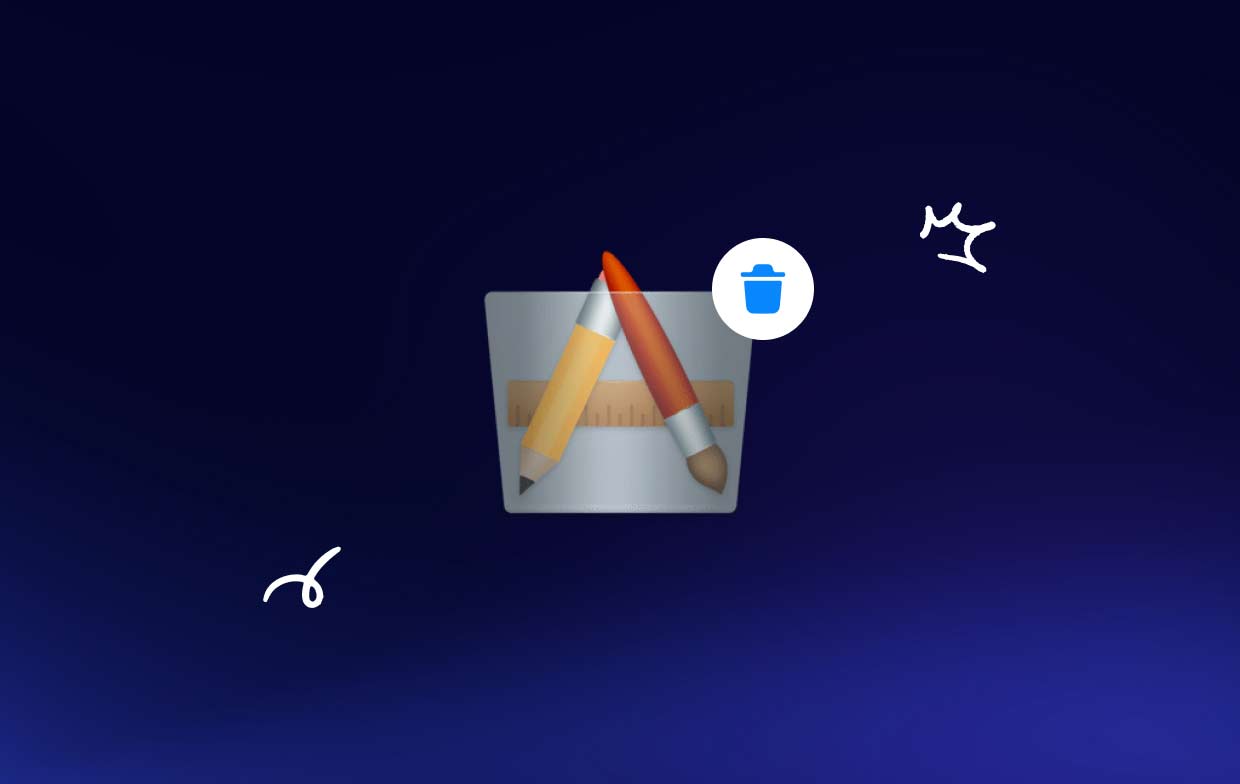
누군가 Mac에서 AppDelete를 제거하려는 데에는 여러 가지 이유가 있습니다. 첫째, AppDelete는 다음과 같은 문제를 일으킬 수 있습니다. 맥의 시스템 잘못 사용된 경우 파일. AppDelete를 사용할 때는 주의를 기울이고 더 이상 필요하지 않은 응용 프로그램만 제거하는 것이 중요합니다. 다음 섹션에서는 Mac에서 AppDelete를 제거하는 과정을 안내하고 시스템에서 애플리케이션을 제거하는 다른 방법을 제공합니다.
또한 더 이상 AppDelete를 사용할 필요가 없는 경우 앱 제거와 관련된 가장 일반적인 문제는 남은 파일을 남기는 것입니다. 이러한 남은 파일은 Mac 하드 드라이브의 귀중한 공간을 차지하고 시스템 성능을 저하시킬 수 있습니다. 따라서 애플리케이션을 제거할 때는 관련 파일을 모두 제거하는 것이 필수적이며 AppDelete도 예외는 아닙니다.
다음 섹션에서는 Mac에서 AppDelete를 제거하는 두 가지 방법, 즉 최고의 제거 프로그램을 사용하는 빠른 방법과 타사 소프트웨어를 사용하지 않는 수동 방법을 안내합니다.

2부. Mac에서 AppDelete를 손쉽게 제거하는 빠른 방법
Mac에서 AppDelete 및 모든 관련 파일을 삭제하는 빠르고 쉬운 방법을 찾고 계시다면, iMyMac PowerMyMac 훌륭한 옵션입니다. PowerMyMac은 Mac에서 원치 않는 응용 프로그램, 파일 및 시스템 정크를 제거하는 데 도움이 되는 올인원 Mac 클리너입니다.
PowerMyMac을 사용하여 Mac에서 AppDelete를 제거하려면 다음 단계를 따르십시오.
- Mac에 PowerMyMac을 다운로드하여 설치하세요.
- 앱을 실행하고 "앱 제거 프로그램"를 왼쪽 메뉴에서 클릭하세요. 주사.
- PowerMyMac이 설치된 모든 응용 프로그램에 대해 Mac을 검색할 때까지 기다리십시오.
- 설치된 애플리케이션 목록에서 AppDelete를 찾아 선택합니다.
- 에 클릭 "CLEAN" 버튼을 눌러 Mac에서 AppDelete 및 관련 파일을 모두 제거하세요.

PowerMyMac은 기본 설정, 캐시 및 지원 파일을 포함하여 AppDelete와 관련된 모든 파일을 자동으로 제거하여 남은 파일이 남지 않도록 합니다. 이렇게 하면 Mac 하드 드라이브의 귀중한 공간이 확보되고 시스템 성능이 향상됩니다.
PowerMyMac에는 App Uninstaller 외에도 중복 파일 찾기, 파일 분쇄기, 디스크 관리자와 같은 몇 가지 유용한 기능도 포함되어 있습니다. 이러한 도구는 Mac의 성능을 최적화하고 원활하게 실행하는 데 도움이 됩니다.
전반적으로 PowerMyMac을 사용하여 Mac에서 AppDelete를 제거하는 것은 모든 관련 파일을 제거하는 빠르고 효율적인 솔루션입니다.
3부. 남은 음식 없이 Mac에서 AppDelete를 삭제하는 방법
타사 소프트웨어를 사용하지 않고 Mac에서 AppDelete를 제거하려는 경우 수동으로 제거할 수 있습니다. 그러나 모든 관련 파일이 제거되도록 하려면 단계를 주의 깊게 따르는 것이 중요합니다.
Mac에서 AppDelete를 수동으로 제거하려면 다음 단계를 따르세요.
- 종료 현재 실행 중인 경우 AppDelete입니다.
- AppDelete 아이콘을 응용 프로그램 폴더에서 휴지통.
- Finder를 열고 "Go" 상단 메뉴에서
- 고르다 "폴더로 이동"를 입력하고 다음 경로를 입력합니다.
~/Library/Application Support/ - AppDelete 폴더를 찾아 휴지통으로 드래그하세요.
- 다시 상단 메뉴에서 "이동"을 선택하고 "폴더로 이동"을 선택합니다.
- 다음 경로를 입력하세요.
~/Library/Preferences/ - "라는 파일을 찾으세요.reggieashworth.AppDelete.plist"를 선택하고 휴지통으로 드래그하세요.
- 쓰레기통을 비워 모든 관련 파일을 영구적으로 제거합니다.

AppDelete를 수동으로 제거하려면 타사 소프트웨어를 사용하는 것보다 약간 더 많은 노력이 필요하다는 점에 유의하는 것이 중요합니다. 또한 Mac 성능에 잠재적인 문제가 발생하지 않도록 모든 관련 파일을 제거하는 것이 중요합니다.
모든 관련 파일을 수동으로 제거하는 능력에 자신이 없다면 PowerMyMac과 같은 타사 제거 프로그램을 사용하여 모든 것이 올바르게 제거되었는지 확인하는 것이 가장 좋습니다.
전반적으로, Mac에서 AppDelete를 수동으로 제거하든 타사 소프트웨어를 사용하든 관계없이 잠재적인 문제를 방지하려면 관련 파일을 모두 제거하는 것이 중요합니다. 맥의 성능.
4 부. 결론
결론적으로, AppDelete를 제거하는 것은 앱이 더 이상 필요하지 않거나 앱에 문제가 있는 경우 취해야 할 중요한 단계입니다. Mac에서 AppDelete를 수동으로 제거할 수도 있지만 PowerMyMac과 같은 타사 제거 프로그램을 사용하는 것이 더 효율적이고 안정적인 옵션입니다.
남은 부분을 남기지 않고 Mac에서 AppDelete를 제거하는 빠르고 쉬운 방법을 찾고 있다면 PowerMyMac을 사용하는 것이 좋습니다. 강력한 도구와 사용자 친화적인 인터페이스를 갖춘 PowerMyMac은 Mac을 깔끔하게 유지하고 최고의 성능을 발휘하려는 모든 사람에게 탁월한 선택입니다.



